Fatturazione
Elettronica B2B è un software facile e
intuitivo progettato per emettere fatture
elettroniche a una o più aliquote IVA in formato XML
verso aziende e cittadini privati, nonché per
archiviare i dati anagrafici dei clienti e gestire il
magazzino dei prodotti e servizi. Il programma è
costituito da app interagenti che semplificano la
compilazione delle fatture importando con pochi clic
i dati dei clienti e degli articoli.

L'applicazione
Gestione Fatture XML
consente di emettere fatture elettroniche B2B (cioè Business
to Business per cessioni di beni o
prestazioni di servizio effettuate tra due operatori
IVA) e B2C (cioè Business to Consumer per
cessioni di beni o prestazioni di servizio effettuate
da un operatore IVA verso un consumatore finale non
titolare di partita IVA) e di ottenere il riepilogo
degli incassi percepiti. L'applicazione consente,
inoltre, di ottenere il riepilogo degli incassi
percepiti in intervalli di tempo selezionati
dall'utente.
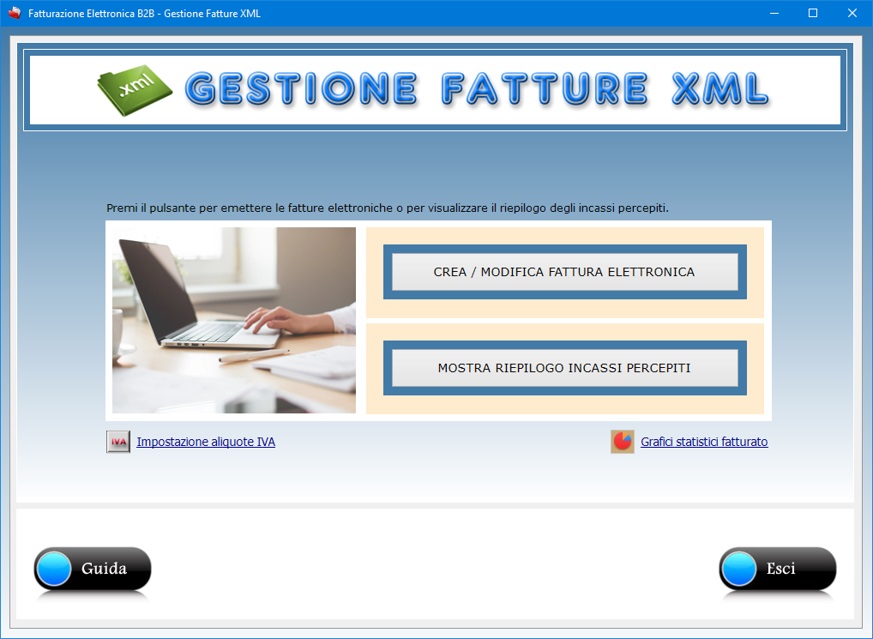
La
fattura elettronica creata con Fatturazione
Elettronica B2B va trasmessa sotto
forma di file XML al cliente tramite il
Sistema di Interscambio (SdI) disponibile sul portale
dell'Agenzia delle Entrate. Il Sistema di
Interscambio è un servizio gratuito che verifica se
la fattura contiene almeno i dati obbligatori ai fini
fiscali nonché l'indirizzo telematico (Codice
Destinatario oppure indirizzo PEC) al quale il
cliente desidera che venga recapitata la fattura.
Inoltre, sullo stesso portale è possibile aderire
gratuitamente a un servizio per la conservazione
delle fatture a norma di legge.
Il Sistema di Interscambio, inoltre, controlla che la
partita IVA del fornitore e la partita IVA o il
codice fiscale del cliente siano esistenti
nell'Anagrafe Tributaria. In caso di esito positivo
dei controlli precedenti, il Sistema di Interscambio
consegna in modo sicuro la fattura al destinatario
comunicando, con una "ricevuta di
recapito", a chi ha trasmesso la fattura la data
e l'ora di consegna del documento.
Facendo clic sul link Impostazione aliquote IVA
si accede ad una finestra in cui è possibile
indicare tre aliquote IVA da utilizzare in fase di
compilazione delle fatture. Ciascuna aliquota deve
essere espressa inserendo due decimali dopo la
virgola (ad esempio, 22,00). Non è necessario
indicare nessun valore per i beni o servizi esenti da
IVA.
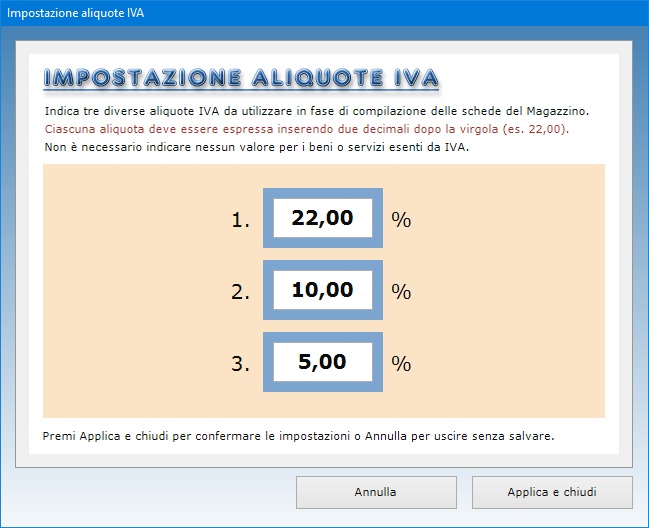
Premendo
il pulsante Crea/Modifica Fattura Elettronica
si entra nell'ambiente per la gestione delle fatture.
La prima operazione da eseguire quando si deve
emettere una fattura elettronica è premere il
pulsante Nuovo (icona del foglio bianco).
Così facendo, si attribuisce in automatico al
documento un numero di cinque cifre, che
all'occorrenza può essere modificato. Se l'archivio
è vuoto, il software assegna alla fattura il numero
"00001". Se si vuole far partire la
numerazione automatica dei documenti da un numero
superiore, bisogna premere il pulsante
contraddistinto dalla lettera "N"
ed impostare il numero iniziale desiderato.
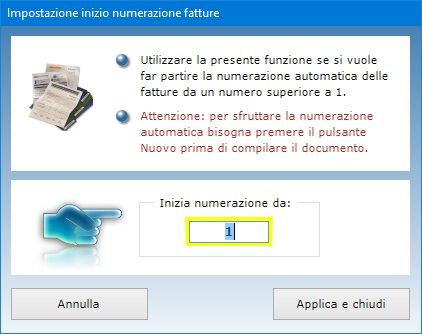
Accanto
al numero della fattura, nella sezione in alto
bisogna indicare il tipo di documento (fattura,
acconto anticipo su fattura, acconto anticipo su
parcella, nota di credito, nota di debito, parcella,
ecc.), la data di emissione e la divisa (ossia la
valuta degli importi).
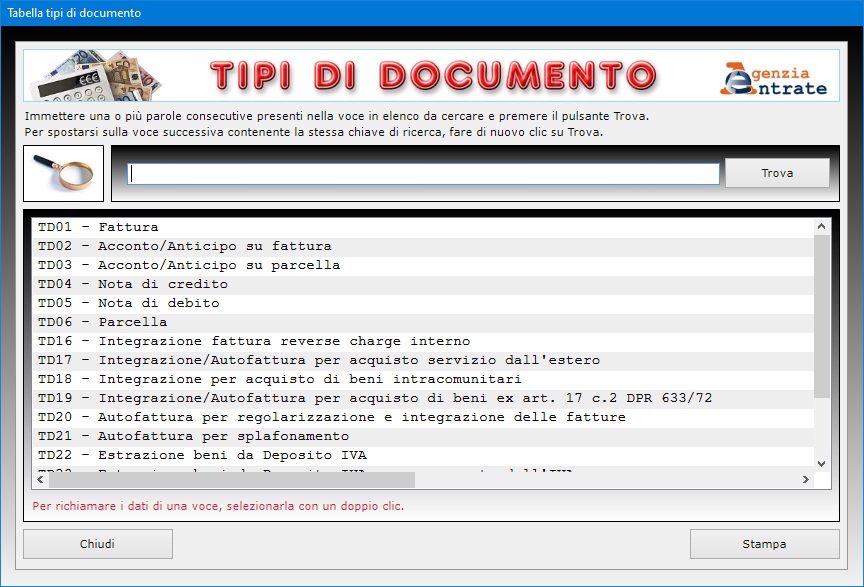
La
sezione DITTA EMITTENTE
permette di indicare la denominazione della propria
Ditta e il nome del titolare. Si tenga presente che,
in fase di creazione del file XML da
trasmettere all'Agenzia delle Entrare, bisogna
scegliere se comunicare o il primo o il secondo dato,
per cui è necessario spuntare la casella sotto il
campo "Denominazione Ditta emittente"
o, in alternativa, quella sotto i campi riservati al
cognome e nome del titolare. E' altresì obbligatorio
indicare il proprio Regime Fiscale e l'indirizzo
della sede legale. I campi riservati al recapito
telefonico e all'indirizzo e-mail sono a compilazione
facoltativa, come lo sono quelli dedicati all'Ufficio
REA, al Numero REA e allo stato di liquidazione della
Ditta.
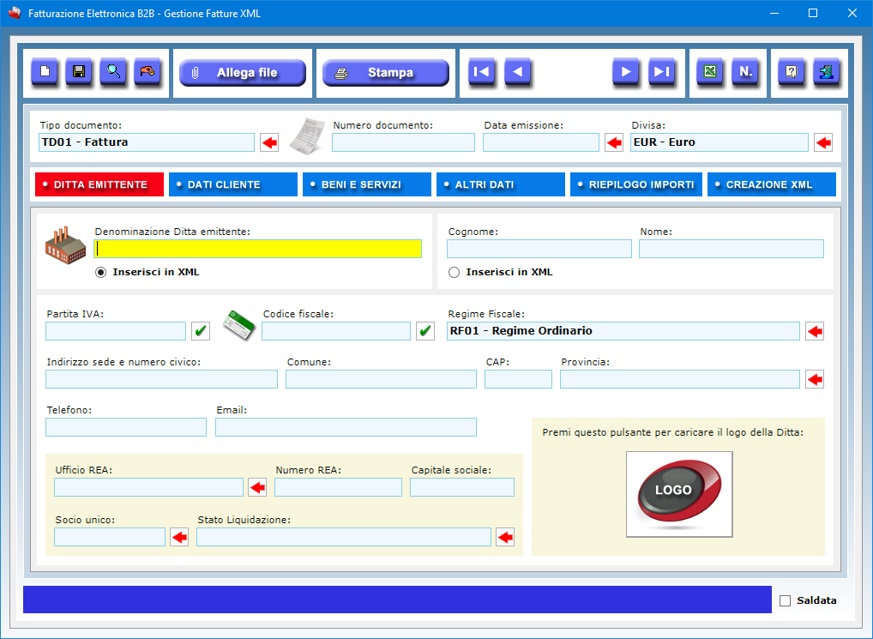
Il
pulsante Logo permette di caricare il logo
della Ditta emittente che comparirà nella stampa
cartacea della fattura. Il documento cartaceo ha solo
una funzione riepilogativa e non sostituisce la
fattura XML che deve essere utilizzata ai
fini fiscali.
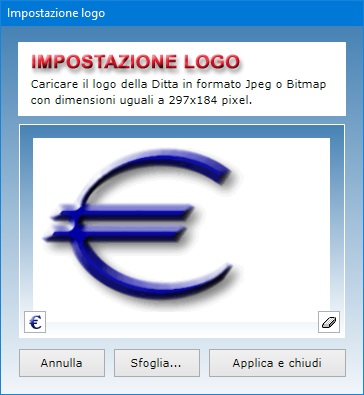
La
sezione DATI CLIENTE
permette di indicare la denominazione della Ditta del
cliente e il nome del titolare. Anche in questo caso,
in fase di creazione del file XML da
trasmettere all'Agenzia delle Entrare, bisogna
scegliere se comunicare o il primo o il secondo dato,
per cui è necessario spuntare la casella sotto il
campo "Denominazione Ditta cliente"
o, in alternativa, quella sotto i campi riservati al
cognome e nome del titolare.
Il campo "Partita IVA italiana/ID fiscale
estero" può non essere valorizzato se è
valorizzato il campo "Codice fiscale"
riferito a un soggetto sprovvisto di partita IVA. Se
non è valorizzato né l'uno né l'altro, il file XML
viene scartato dal Sistema di Interscambio
dell'Agenzia delle Entrate. Questo campo consente
l'inserimento della partita IVA italiana per i
soggetti residenti in Italia e per quelli esteri
operanti in Italia. Negli altri casi consente
l'inserimento dell'identificativo fiscale assegnato
dall'autorità del proprio Paese per i soggetti non
residenti.
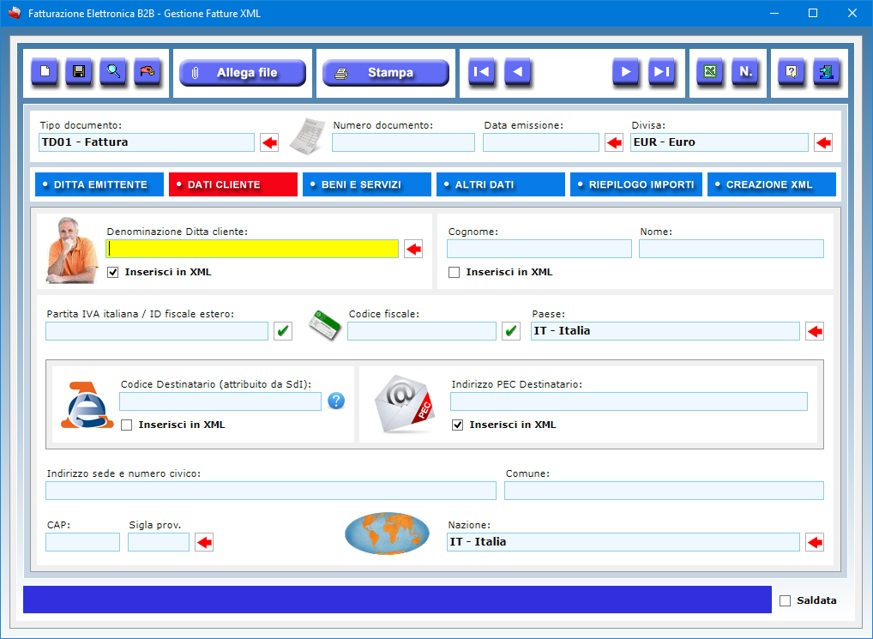
Il
campo "Codice Destinatario" può
essere compilato con il codice di sette cifre
alfanumerico che avrà comunicato il cliente e
rappresenta l'indirizzo telematico dove recapitare le
fatture. Se il cliente dovesse comunicare un
indirizzo PEC (quale indirizzo telematico dove
intende ricevere la fattura), il campo "Codice
Destinatario" dovrà essere compilato con
il valore "0000000" e, nel campo "PEC
Destinatario", andrà riportato l'indirizzo
PEC comunicato dal cliente. Se il cliente non
comunica alcun indirizzo telematico (oppure è un
consumatore finale non titolare di partita IVA), è
sufficiente compilare solo il campo "Codice
Destinatario" con il valore
"0000000". Nel caso in cui si deve inserire
l'indirizzo PEC nel file XML, bisogna
ricordarsi di spuntare la casella Inserisci in
XML posizionata sotto il campo corrispondente.
Se si inserisce solo il valore "0000000"
nel campo "Codice Destinatario",
ovviamente il Sistema di Interscambio non riuscirà a
consegnare la fattura elettronica al cliente, ma la
metterà a disposizione di quest'ultimo in
un'apposita area di consultazione riservata del sito
dell'Agenzia delle Entrate. Questo implica che la
Ditta emittente dovrà consegnare al cliente una
copia della fattura, anche su carta, ricordandogli
che la fattura originale è quella elettronica e che
potrà consultarla e scaricarla dalla sua area
riservata del sito dell'Agenzia delle Entrate.

I campi
riservati alla sede del cliente (indirizzo e numero
civico, Comune, CAP e sigla provincia) sono a
compilazione obbligatoria.
La sezione BENI E SERVIZI
permette di inserire i dati relativi alla quantità e
descrizione del bene ceduto o del servizio prestato,
nonché i valori del prezzo unitario, dell'eventuale
percentuale di sconto, dell'imponibile, dell'aliquota
IVA oppure, nel caso di operazioni esenti, non
imponibili ecc., l'apposito codice che identifica la
"natura" dell'operazione ai fini IVA.
L'utente può inserire fino a 50 voci in ciascuna
fattura. Il software provvederà a calcolare
l'imponibile e il prezzo totale.
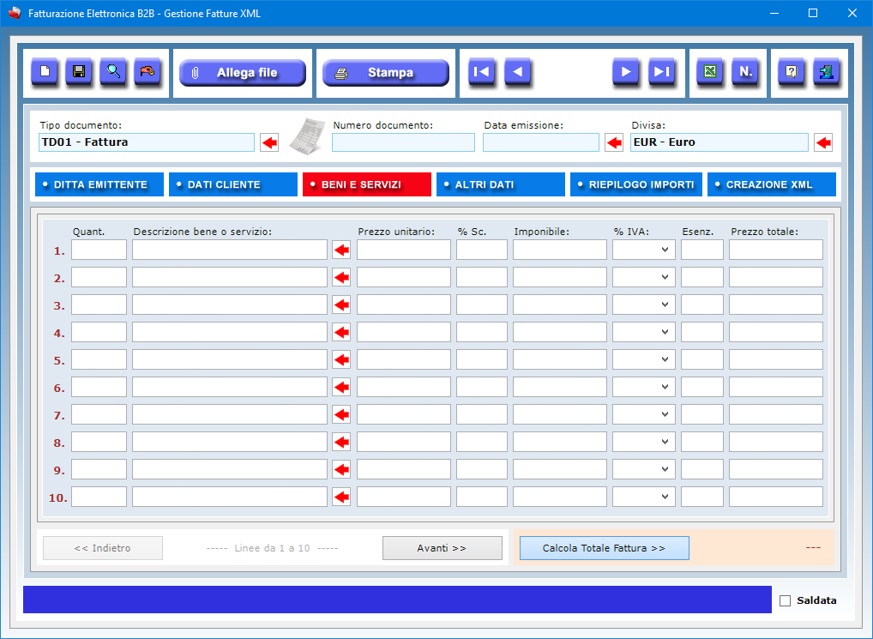
Nel
caso di aliquota IVA uguale a zero, bisogna lasciare
vuoto il relativo campo e selezionare la natura
dell'esenzione.
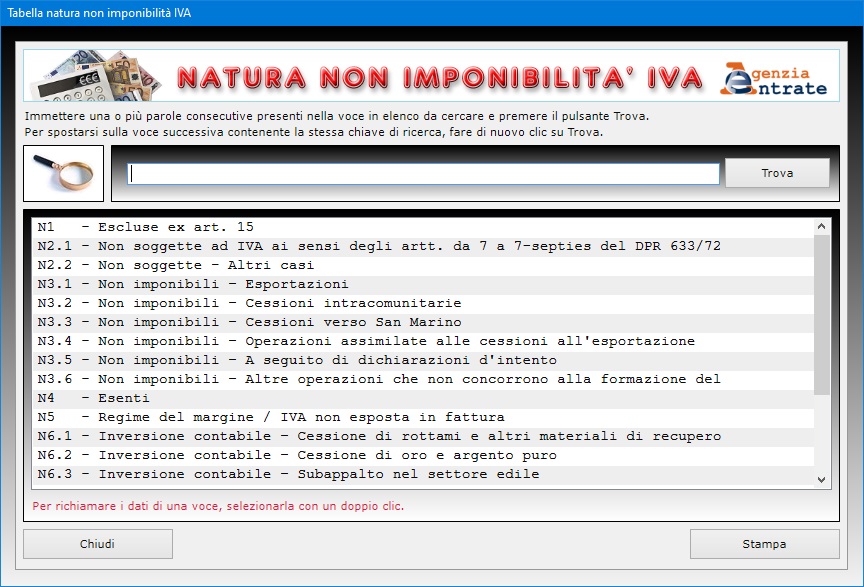
E'
possibile velocizzare la compilazione delle voci in
fattura importando dal magazzino i dati della merce
fornita al cliente. A tal fine, basta fare clic sul
pulsante presente a destra di ogni campo riservato
alla descrizione del bene o servizio. In fase di
importazione dei dati, si può scegliere se
aggiornare o meno la giacenza dell'articolo presente
nell'inventario.
La sezione ALTRI DATI
consente di inserire nel file XML
informazioni non obbligatorie ai fini fiscali
riguardanti la causale della fattura, i dettagli del
pagamento e gli estremi dell'eventuale documento di
trasporto collegato alla stessa fattura. Il
beneficiario del pagamento va indicato solo se è
diverso dalla Ditta emittente la fattura. Allo stesso
modo, il campo relativo al codice IBAN, composto da
27 caratteri, va compilato solo se il pagamento è
eseguito mediante bonifico bancario. Si consiglia di
utilizzare il pulsante a destra del campo "IBAN"
per accertarsi che il codice sia stato digitato
correttamente. Per la compilazione dei dettagli del
pagamento è obbligatorio inserire i dati riguardanti
le condizioni, le modalità e l'importo. Nel caso in
cui si operi in regime fiscale forfettario, bisogna
indicare l'importo del bollo virtuale dovuto nel
campo dedicato. In questa sezione è inoltre presente
un campo per le annotazioni personali che non
compariranno nel file XML ma che possono
essere utili all'utente del software per trovare una
fattura in archivio utilizzando il testo inserito
come filtro di ricerca.
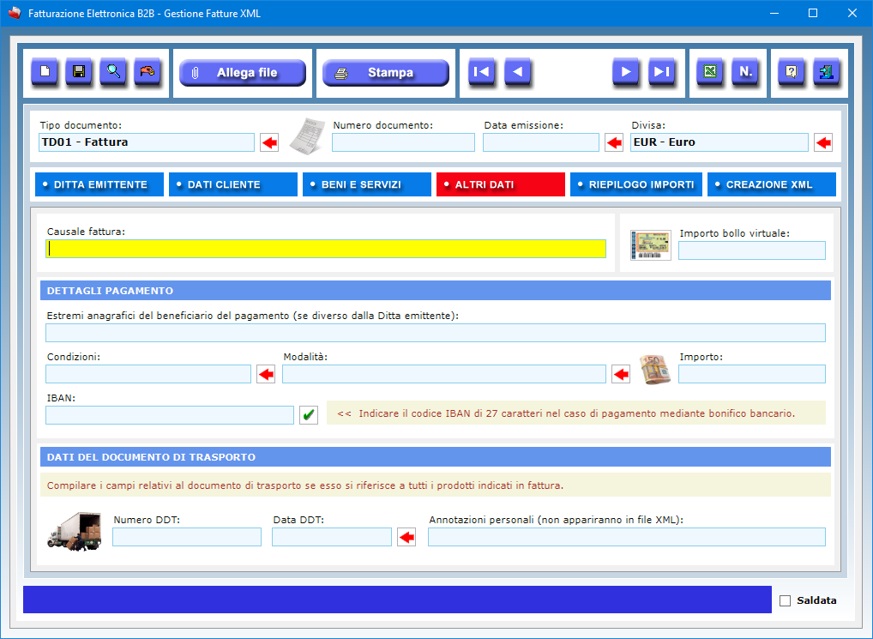
La
sezione RIEPILOGO IMPORTI serve
a visualizzare il riepilogo degli importi totali in
base alle aliquote IVA applicate. Per ogni aliquota
si può specificare il tipo di esigibilità IVA
(differita, immediata o scissione dei pagamenti).
Ciascuna riga del riepilogo può essere commentata
inserendo un eventuale riferimento normativo.
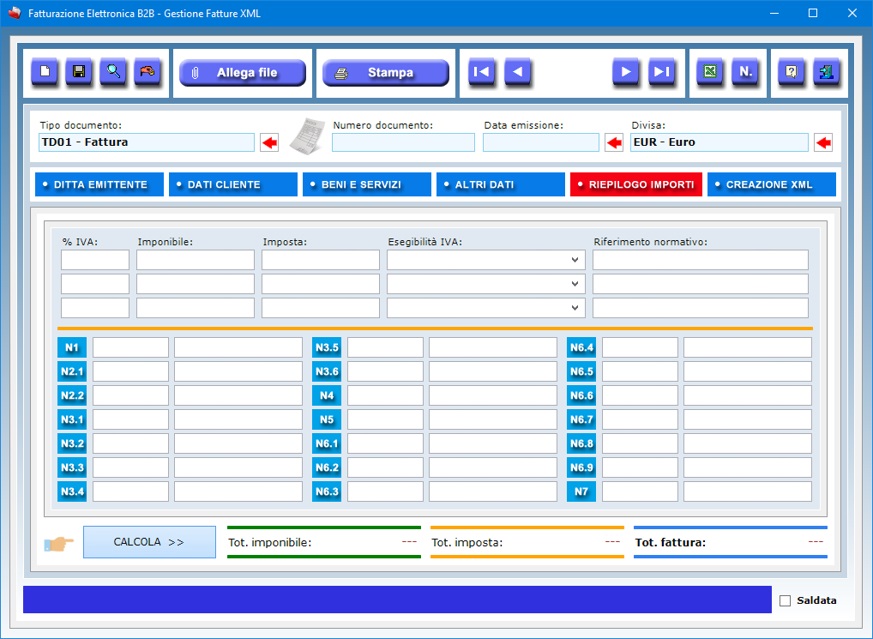
Quando
si preme il pulsante Calcola, il software
provvede non solo a calcolare i totali degli importi
ma anche ad effettuare un controllo di tutti i dati
inseriti in fattura affinché il file XML
possa essere generato correttamente.
La sezione CREAZIONE XML
serve a generare il file XML da trasmettere
all'Agenzia delle Entrate tramite il Sistema di
Interscambio. Prima di creare il file XML,
bisogna inserire il codice fiscale del soggetto
trasmittente (che normalmente coincide con quello
della Ditta emittente la fattura) e il Progressivo
invio composto da cinque caratteri che serve per
differenziare il nome dei file trasmessi al Sistema
di Interscambio da parte del medesimo soggetto. Il
software provvede in automatico a compilare questi
due campi duplicando i dati usati per indicare il
codice fiscale della Ditta emittente e il numero
della fattura.

Dopo
aver indicato il codice fiscale del soggetto
trasmittente e il Progressivo invio, si può fare
clic sul pulsante Controlla dati inseriti
per accertarsi di aver immesso tutti i dati necessari
alla creazione del file XML. Al termine del
controllo, si attiva in automatico il pulsante Crea
file XML che consente, appunto, di salvare sul
disco il file da inviare all'Agenzia delle Entrate.
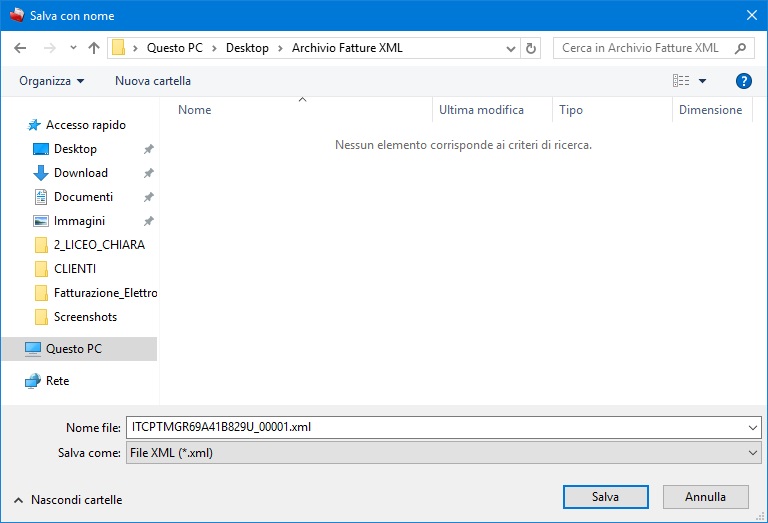
Il nome
del file è generato in automatico e non deve essere
modificato. Dopo aver creato il file XML,
bisogna fare clic su Trasmetti Fattura
Elettronica per collegarsi con le proprie
credenziali al portale Fatture e Corrispettivi
dell'Agenzia delle Entrate e trasmettere la fattura.
Una volta completata la compilazione della fattura
elettronica, è possibile premere il pulsante Salva
(icona del dischetto floppy) per archiviarla. Nel
momento in cui la fattura viene saldata dal cliente,
si può prendere nota dell'avvenuto pagamento
spuntando la casella Saldata. Per aggiornare
una fattura esistente (ovviamente prima dell'invio
ufficiale all'Agenzia delle Entrate), bisogna
richiamarla nella finestra di lavoro, apportare le
modifiche e premere Salva. Una fattura già
registrata può essere richiamata utilizzando la
funzione di ricerca o le frecce di scorrimento, le
quali consentono di visualizzare la scheda precedente
o quella successiva, oppure di posizionarsi in testa
o in coda all'archivio.
Per effettuare la ricerca di una fattura in archivio
bisogna fare clic sul pulsante contraddistinto
dall'icona di una lente di ingrandimento. Le ricerche
funzionano anche con chiave parziale, ossia indicando
una o più parole consecutive contenute nei campi
della fattura utilizzati come filtri di ricerca.
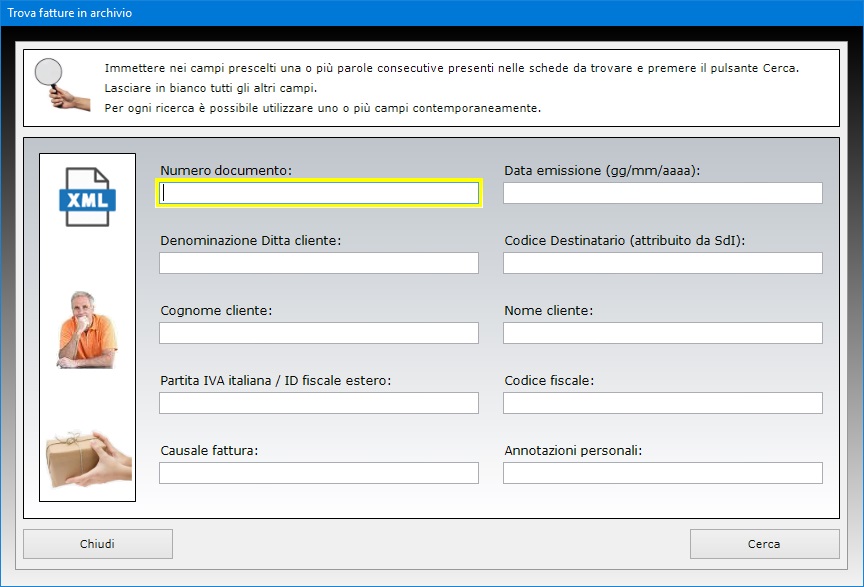
Per
ogni ricerca si può utilizzare uno o più campi
contemporaneamente e ciò consente di ottenere, ad
esempio, il riepilogo di tutte le fatture inviate
allo stesso cliente oppure di tutte quelle nella cui
causale o nelle cui annotazioni personali è stata
memorizzata una certa informazione. I risultati di
ricerca possono essere stampati su carta.
Il pulsante contraddistinto dall'icona di una mano
con una moneta visualizza l'elenco di tutte le
fatture non ancora saldate dai clienti.
Con il pulsante Allega file (icona della
graffetta) l'utente del software ha la possibilità
di allegare fino a tre file a ciascuna fattura. Tale
funzione potrebbe risultare utile, ad esempio, per
collegare alla fattura la "ricevuta di
recapito" trasmessa dall'Agenzia delle Entrate o
qualsiasi altro documento collegato a quella
particolare cessione di beni o prestazione di
servizi.
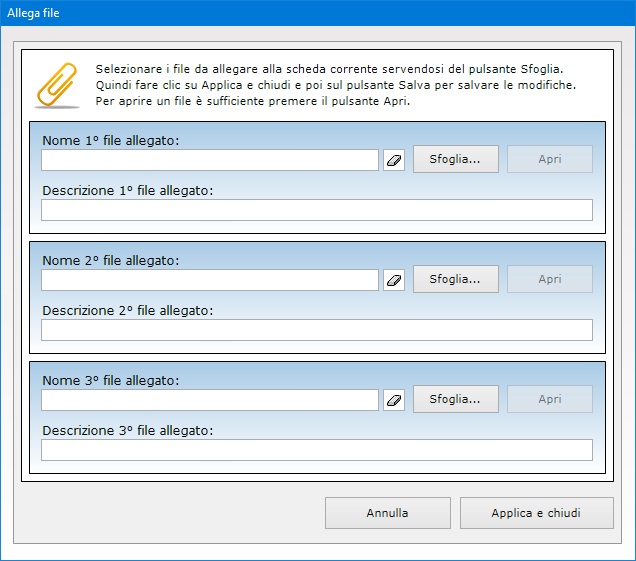
Il
pulsante Stampa permette di stampare su
carta un documento di sintesi della fattura corrente,
costituito da 2 pagine, che non ha valore fiscale ma
che ha appunto lo scopo di fornire una sintesi dei
dati riportati nella fattura elettronica da
trasmettere all'Agenzia delle Entrate.
Il pulsante con l'icona di Excel consente di
esportare in un foglio di lavoro di Excel le
fatture emesse in un qualsiasi intervallo di tempo.
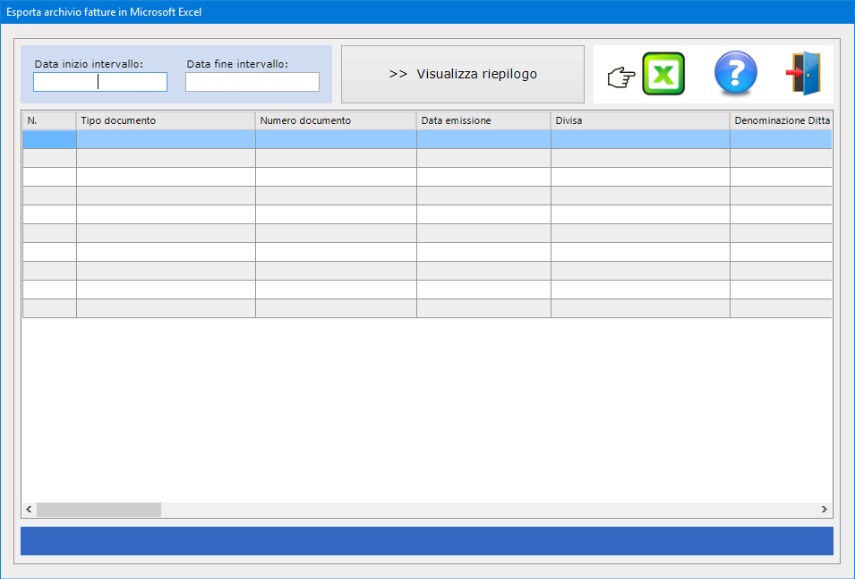
Il
foglio di Excel potrà essere aperto con
qualsiasi software in grado di gestire i file in
formato XLS (ad esempio, con Open Office,
Libre Office o Microsoft Office).
Per trasmettere al Sistema di Interscambio il file XML
della fattura elettronica generato con Fatturazione
Elettronica B2B, si può utilizzare il
servizio on-line presente nel portale Fatture e
Corrispettivi dell'Agenzia delle Entrate che
consente l'upload del file XML
preventivamente predisposto e salvato sul proprio
computer.
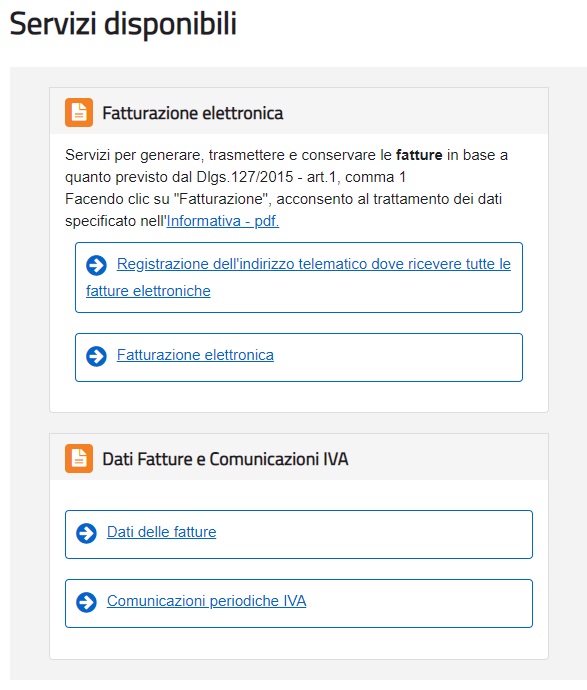
In
alternativa, si può utilizzare la PEC (Posta
Elettronica Certificata) della propria Ditta,
inviando all'Agenzia delle Entrate il file della
fattura come allegato del messaggio di PEC. La prima
volta che il soggetto trasmittente invia una fattura
tramite la PEC, deve utilizzare come indirizzo di
posta elettronica certificata del SdI l'indirizzo sdi01@pec.fatturapa.it.
Con il primo messaggio di risposta, il SdI comunica
al soggetto trasmittente l'indirizzo PEC che dovrà
utilizzare per i successivi invii. L'utilizzo di un
indirizzo di PEC diverso da quello assegnato dal SdI
non garantisce il buon fine della ricezione del
messaggio di posta da parte del SdI stesso.
Si ribadisce che le fatture elettroniche vanno sempre
inviate ai propri clienti attraverso il Sistema di
Interscambio, altrimenti sono considerate non emesse.
Una volta che il file della fattura elettronica è
stato trasmesso al Sistema di Interscambio,
quest'ultimo esegue alcuni controlli e, se tali
controlli sono superati, trasmette il file
all'indirizzo telematico presente nella fattura. Se
la fattura elettronica è stata scartata dal Sistema
di Interscambio occorrerà correggere l'errore che ha
prodotto lo scarto e inviare nuovamente il file della
fattura corretta. Al riguardo si consiglia di
ricompilare la fattura con la stessa data e
numerazione di quella scartata.
Per tutte le fatture elettroniche inviate a privati
(altri operatori IVA o consumatori finali senza
partita IVA), il Sistema di Interscambio accetta
anche file non firmati digitalmente. Nel caso in cui,
però, il file della fattura elettronica sia firmato
digitalmente, il Sistema di Interscambio esegue
controlli sulla validità del certificato di firma.
L'applicazione Riepilogo incassi
percepiti consente di ottenere un
estratto conto delle fatture emesse in un qualsiasi
intervallo di tempo utilizzando facoltativamente come
filtri di ricerca il codice fiscale del cliente e/o
la descrizione del bene o servizio riportato in
fattura nella linea 1.
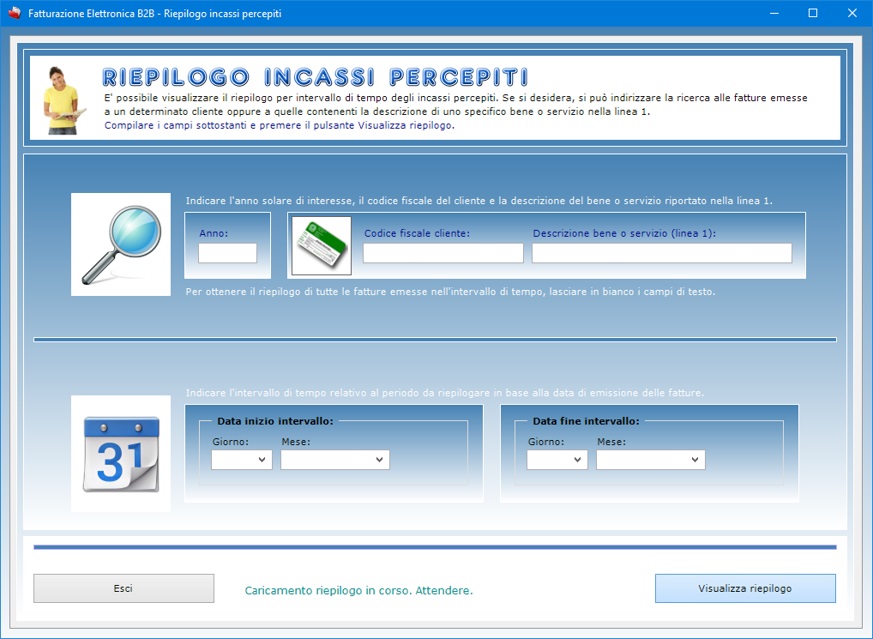
Per
ottenere il riepilogo delle fatture emesse
nell'intervallo di tempo desiderato è sufficiente
entrare nell'ambiente di lavoro per la gestione delle
fatture XML, fare clic sul pulsante Mostra
riepilogo incassi percepiti, indicare
eventualmente il codice fiscale del cliente e la
descrizione del bene o servizio riportato in fattura
nella linea 1, selezionare la data di inizio e quella
di fine intervallo e premere il pulsante Visualizza
riepilogo.
L'estratto conto che si ottiene mostra l'elenco di
tutte le fatture emesse nel periodo specificato,
riportando per ciascuna il numero progressivo del
documento, la data di emissione, la denominazione
della Ditta del cliente, il suo codice fiscale, la
descrizione del bene o servizio fornito e l'importo
totale fatturato.
Per ottenere il riepilogo di tutti gli importi
percepiti nell'intervallo selezionato a prescindere
dal cliente e dal bene o servizio fornito, basta
lasciare in bianco i campi di ricerca. Il riepilogo
delle fatture visualizzato può essere stampato su
carta facendo clic sul pulsante Stampa riepilogo.
L'applicazione Grafici statistici
fatturato consente di visualizzare e
stampare grafici statistici sulle entrate mensili in
base alle fatture emesse nell'anno solare
selezionato. L'utente può scegliere se visualizzare
i dati sotto forma di grafico a torta oppure di
grafico a barre tridimensionali. Il grafico mostra le
entrate al lordo dell'IVA relative a ciascun mese
dell'anno arrotondando i totali all'euro.

La
prima operazione da eseguire per visualizzare i
grafici statistici è quella di indicare l'anno
solare di interesse. A questo punto, facendo clic sul
pulsante Apri, si avrà accesso ad una nuova
finestra in cui compare il grafico statistico degli
incassi.
Il grafico che appare è costituito da dodici barre
tridimensionali, ognuna corrispondente a un mese
dell'anno solare. Più la barra è alta, più le
entrate sono maggiori. L'utente ha la possibilità di
visualizzare le stesse statistiche sotto forma di
grafico a torta facendo clic sull'apposito pulsante
posizionato in basso.
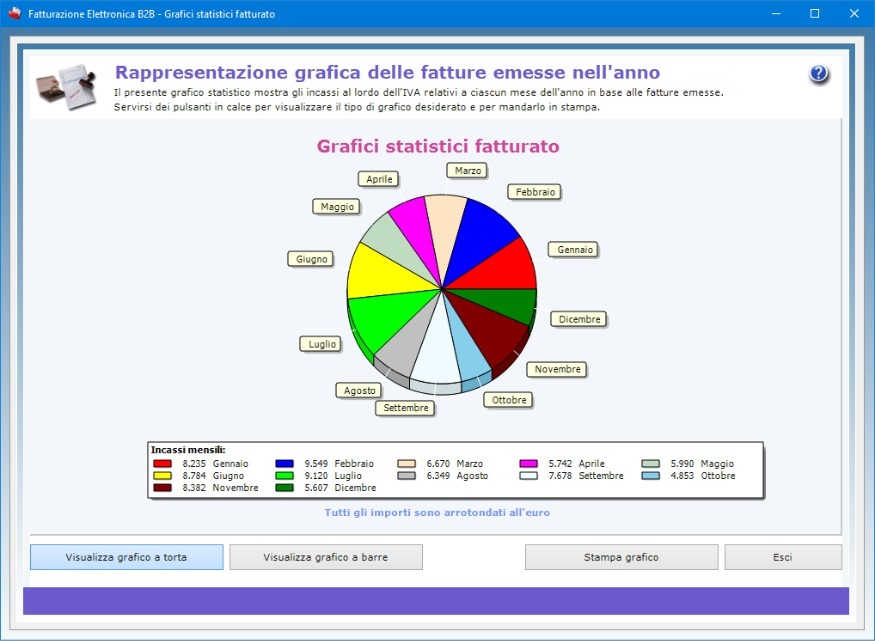
Per
tornare a visualizzare il grafico a barre, basta
premere il pulsante corrispondente.
Il pulsante Stampa grafico consente di
ottenere su carta il grafico visualizzato in quel
momento unitamente ai dati relativi alle entrate
mensili.
L'applicazione Anagrafica Clienti
è utile per la compilazione automatica delle fatture
elettroniche grazie alla possibilità di importare i
dati, ma può essere usata anche come una completa
rubrica dei contatti dotata di funzioni avanzate
quali l'invio di e-mail al cliente, il controllo
della validità del codice fiscale, della partita
IVA, del numero di carta di credito e del codice
IBAN.
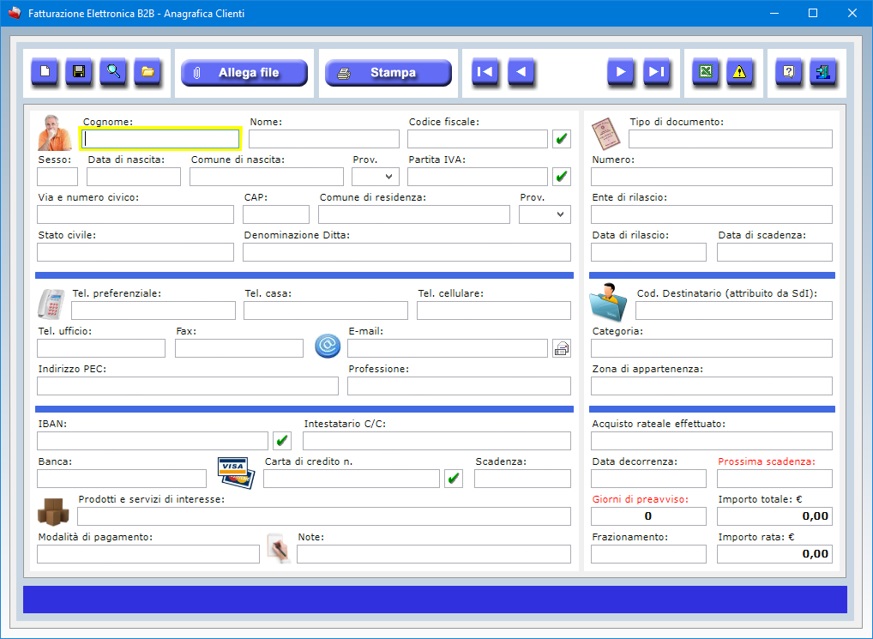
Nell'archivio
anagrafico è possibile annotare il Codice
Destinatario attribuito al cliente dal Sistema di
Interscambio dell'Agenzia delle Entrate, la
denominazione della Ditta, la categoria di cliente,
l'indirizzo di residenza, la zona di appartenenza, i
recapiti telefonici di casa, ufficio, cellulare e
fax, l'indirizzo e-mail, il telefono preferenziale
dove il cliente desidera essere contattato, il codice
fiscale, il numero di partita IVA, gli estremi di un
documento di riconoscimento, il numero di carta di
credito con relativa data di scadenza, l'IBAN
bancario, i prodotti e servizi di interesse nonché
le modalità di pagamento. Il campo "Note"
può essere sfruttato per memorizzare ulteriori
informazioni di qualsiasi genere relative al cliente.
Il campo "Denominazione Ditta" va
compilato se il cliente è titolare di un'azienda.
Bisogna ricordare che la fattura XML predisposta
dall'Agenzia delle Entrate non consente di inserire
il cognome e nome del cliente se si indica la
denominazione della Ditta e viceversa. Per tale
ragione, quando si compila una fattura elettronica,
è necessario spuntare un'apposita casella a seconda
del tipo di dato che si deve inserire.
La scheda del cliente consente, inoltre, di
registrare i dati relativi ad un eventuale acquisto
rateale indicando la data in cui deve essere pagata
la prossima rata per poter avvisare il cliente
all'approssimarsi della scadenza. Si può tenere
traccia dell'importo totale dovuto e dell'ammontare
della singola rata, nonché specificare il tipo di
frazionamento che è stato applicato, la data di
decorrenza dei pagamenti e con quanti giorni di
anticipo si desidera essere avvisati. Con un solo
clic si potrà visualizzare e stampare l'elenco di
tutte le rate in scadenza o già scadute. Se non si
ha bisogno di registrare nessun pagamento rateale
abbinato al cliente, è sufficiente lasciare in
bianco il campo "Acquisto rateale effettuato".
E' possibile abbinare una cartella a ciascuna scheda
in cui conservare un numero illimitato di documenti
riferiti al cliente.
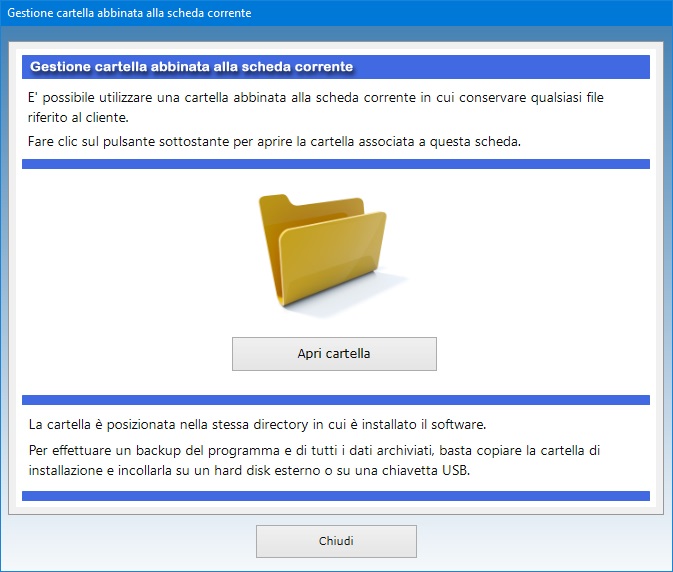
Esiste
anche la funzione Allega file che consente
di associare alla scheda tre file esterni
descrivendone il contenuto in apposite caselle.
Per inserire una nuova scheda, è sufficiente fare
clic sul pulsante Nuovo, compilare i campi
di testo che interessano e premere Salva. Si
tenga presente che alcuni campi sono a compilazione
obbligatoria. Per aggiornare una scheda esistente,
bisogna richiamarla nella finestra di lavoro,
apportare le modifiche e premere Salva. Una
scheda già registrata può essere richiamata
utilizzando la funzione di ricerca o le frecce di
scorrimento, le quali consentono di visualizzare il
record precedente o quello successivo, oppure di
posizionarsi in testa o in coda all'archivio.
Appositi pulsanti consentono di controllare la
validità del codice fiscale del cliente, del numero
di carta di credito, dell'IBAN bancario e del numero
di partita IVA. Se il numero di partita IVA è
esatto, il software indicherà quale Ufficio
provinciale lo ha rilasciato. Il campo "E-mail"
è affiancato da un pulsante che permette di lanciare
l'applicazione presente sul proprio computer per la
gestione della posta elettronica compilando in
automatico la casella dell'indirizzo del
destinatario.
Il pulsante Trova consente di effettuare
ricerche avanzate in archivio funzionanti anche con
chiave parziale, ossia indicando una o più parole
consecutive contenute nei campi di testo.
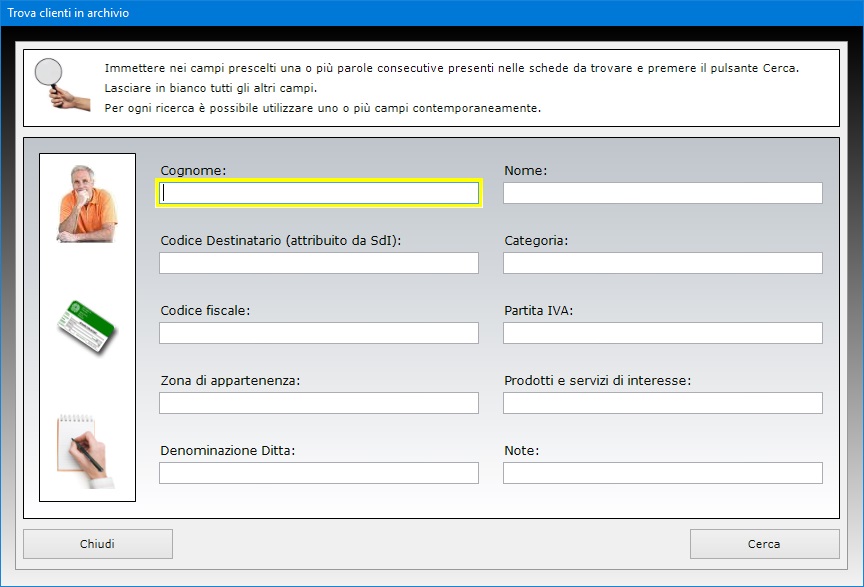
Per
ogni ricerca è possibile utilizzare uno o più
filtri contemporaneamente. Ciò consente, ad esempio,
di ottenere l'elenco di tutti i clienti a cui sono
state abbinate determinate note oppure dei clienti
che sono interessati ad un certo prodotto o servizio.
I risultati di ciascuna ricerca possono essere
stampati. L'intero archivio dei clienti è
esportabile in Excel, mentre la singola
scheda anagrafica può essere stampata su carta.
L'applicazione Magazzino Prodotti e
Servizi permette di gestire i dati
relativi a ciascun articolo di cui la propria Ditta
dispone. Se si desidera, questo ambiente può anche
essere usato per descrivere i servizi offerti ai
clienti (ad esempio, manutenzione programmata,
intervento di riparazione ecc.) per facilitare la
compilazione delle fatture elettroniche grazie alla
funzione che consente l'importazione dei dati.
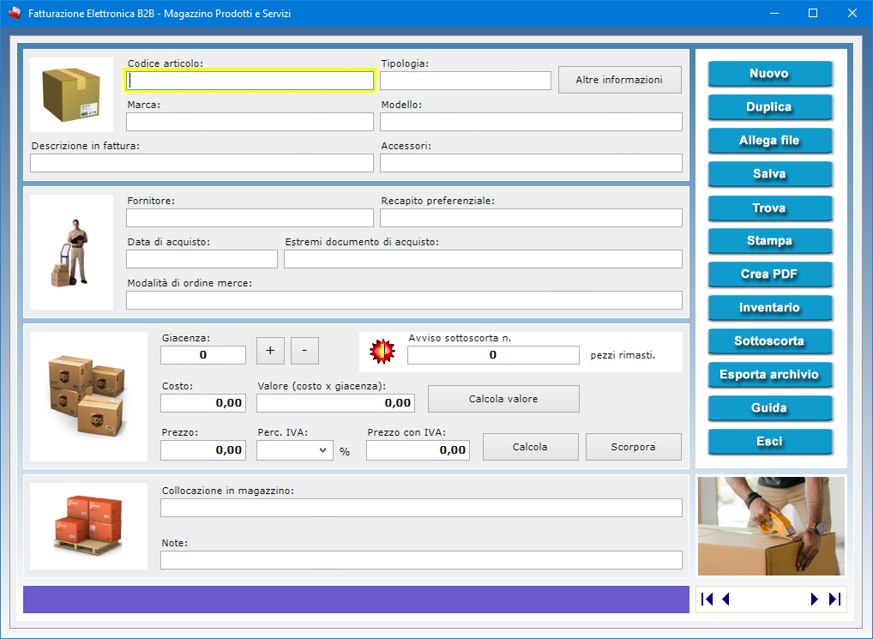
E'
possibile catalogare prodotti e servizi di ogni
genere e visualizzare un elenco di tutta la merce in
esaurimento.
Per inserire una nuova scheda, è sufficiente fare
clic sul pulsante Nuovo, compilare i campi
di testo e premere Salva. Si tenga presente
che il campo relativo al codice articolo e quello
riguardante la descrizione da riportare in fattura
sono a compilazione obbligatoria. Per aggiornare una
scheda esistente, bisogna richiamarla nella finestra
di lavoro, apportare le modifiche e premere Salva.
Una scheda già registrata può essere richiamata
utilizzando la funzione di ricerca o le frecce di
scorrimento, le quali consentono di visualizzare il
record precedente o quello successivo, oppure di
posizionarsi in testa o in coda all'archivio.
Il pulsante Duplica è utile se si ha
bisogno di registrare un prodotto o servizio che ha
molti elementi in comune con una scheda già presente
in archivio. Per duplicare la scheda, basta
visualizzare quella già registrata in archivio, fare
clic sul pulsante Duplica, inserire i nuovi
dati e premere Salva.
La catalogazione della merce si effettua creando una
scheda per ciascun prodotto o servizio nella quale
bisogna indicare il codice dell'articolo, la
tipologia merceologica di appartenenza, la marca e il
modello, la descrizione da riportare in fattura, la
presenza di eventuali elementi accessori, la sua
ubicazione all'interno del magazzino, il nome del
fornitore del bene con relativi recapiti, la data di
acquisto, gli estremi del documento di compravendita
e le modalità di ordine merce. Il pulsante Altre
informazioni permette di specificare l'altezza,
la larghezza, la lunghezza e l'eventuale data di
scadenza dell'articolo.
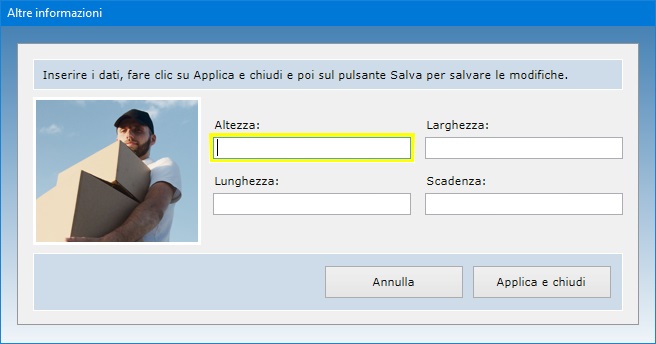
Il
campo "Giacenza" deve essere
utilizzato per indicare la quantità del materiale
disponibile in magazzino. Tale valore può essere
aggiornato in qualsiasi momento attraverso i pulsanti
del segno più e del segno meno che permettono di
aggiungere o sottrarre un certo quantitativo di
merce.
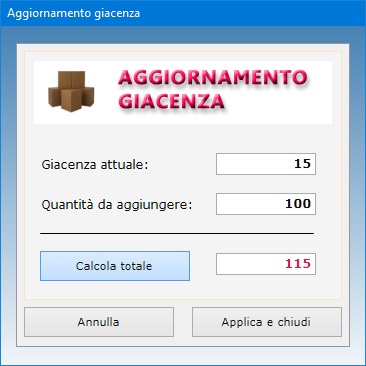
Si
ricorda che è anche possibile effettuare
l'aggiornamento della giacenza nel momento in cui si
compila una fattura importando i dati dal magazzino.
Il pulsante Calcola va usato per calcolare
il prezzo IVA inclusa dopo aver immesso il prezzo
senza IVA e selezionato l'aliquota IVA negli appositi
campi di testo. Il pulsante Calcola valore
consente di ottenere il valore totale della merce in
magazzino moltiplicando il costo di acquisto per la
giacenza. Se invece si conosce soltanto il prezzo IVA
inclusa, per calcolare il prezzo senza IVA bisogna
indicare il prezzo con IVA e l'aliquota IVA negli
appositi campi e quindi premere il pulsante Scorpora.
Il campo "Avviso sottoscorta"
permette di essere avvisati quando la giacenza di un
articolo in magazzino diventa inferiore al valore
minimo indicato. Per visualizzare l'elenco di tutti i
prodotti in esaurimento, basta fare clic sul pulsante
Sottoscorta.
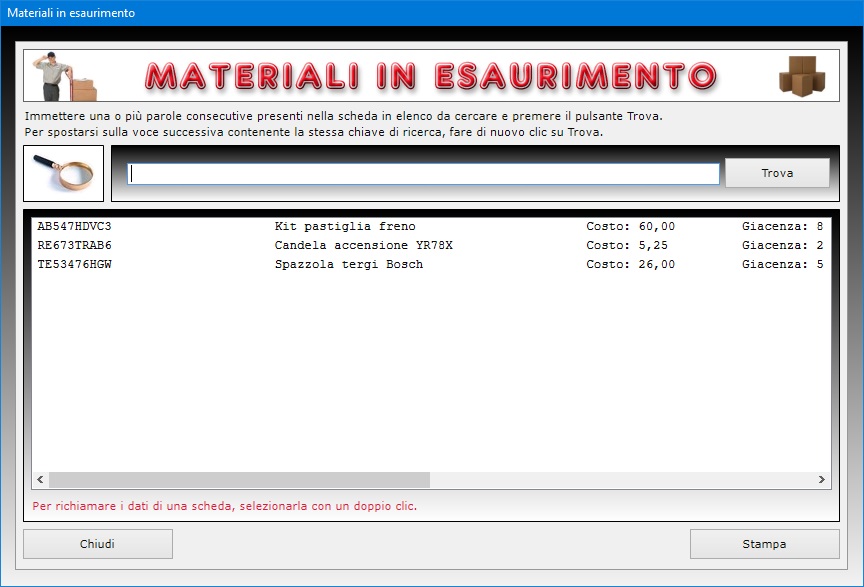
Il
campo "Note" consente di
registrare qualsiasi informazione aggiuntiva utile
per identificare l'articolo in archivio tramite
l'avanzata funzione di ricerca messa a disposizione
dal programma. A titolo di esempio, si potrebbe
annotare se il prodotto è stato prenotato da un
cliente, se presenta difetti o può essere sostituito
da un articolo simile e così via.
Le ricerche funzionano anche con chiave parziale,
ossia indicando una o più parole consecutive
contenute in un qualsiasi campo.
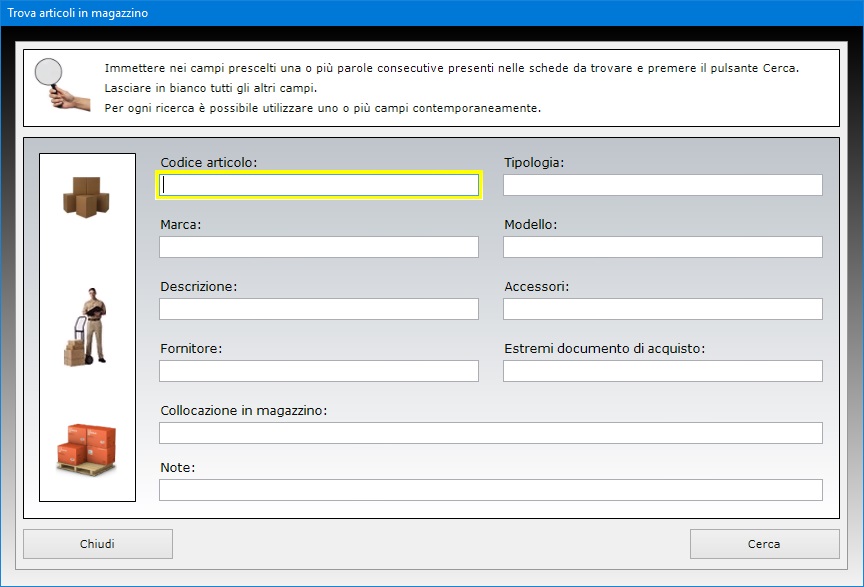
Per
ogni ricerca si può utilizzare uno o più campi
contemporaneamente e ciò consente, ad esempio, di
ottenere il riepilogo di tutta la merce comprata da
un determinato fornitore oppure di tutti i materiali
dotati di specifici elementi accessori. I risultati
di ricerca possono essere stampati su carta.
Il pulsante Inventario visualizza
l'inventario di magazzino con il valore totale degli
articoli in giacenza.
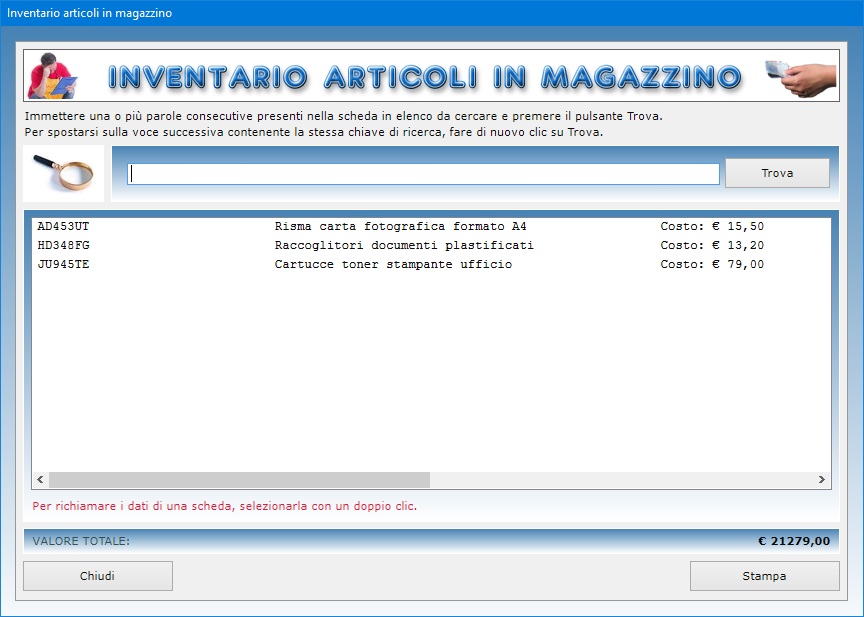
L'utente
del software ha la possibilità di allegare fino a
tre file alla scheda di ciascun articolo. Tale
funzione potrebbe risultare utile, ad esempio, se si
vuole tenere traccia nel dettaglio di tutte le
operazioni di carico e scarico effettuate per quella
merce annotandole in un documento di Word da
allegare alla scheda.
La scheda di ogni singolo prodotto o servizio può
essere stampata su carta o salvata in un documento PDF,
mentre il pulsante Esporta archivio consente
di esportare tutte le schede del magazzino in un
foglio di lavoro di Excel.
Fatturazione Elettronica B2B
è fortemente integrato con Excel, dal
momento che tutti gli applicativi consentono di
esportare i dati nel formato del software della
Microsoft. A tal fine, è sufficiente che nel proprio
computer sia installata una qualsiasi applicazione
per la gestione dei file in formato XLS (ad
esempio, Open Office, Libre Office
o Microsoft Office).
Conformemente alla normativa sulla privacy, l'accesso
al software è protetto da una password che deve
essere costituita da almeno otto caratteri e che può
essere cambiata dall'utente autorizzato tutte le
volte che desidera. Per il primo accesso al programma
e dopo ogni installazione, bisogna utilizzare la
parola chiave "autenticazione"
(scritta senza le virgolette).
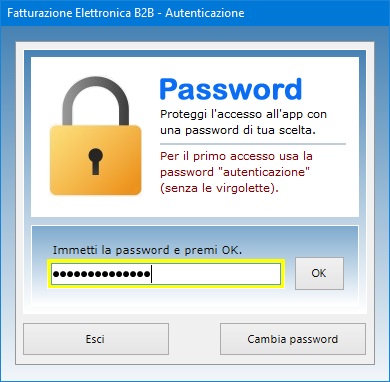
Il
software può essere utilizzato anche in una rete
locale se si ha necessità di condividere gli
archivi fra più postazioni di lavoro. L'acquisto di
una singola licenza autorizza l'utente ad installare
il software su tutte le macchine di sua proprietà.
Fatturazione Elettronica B2B
può essere utilizzato anche su chiavetta USB.
A tal fine, basta copiare la cartella del programma
su pen-drive e fare doppio clic sull'icona
dell'applicazione per eseguirla. La copia della
cartella su dispositivo esterno è anche il metodo
più veloce per effettuare il backup di tutti gli
archivi.
Fatturazione Elettronica B2B
è quindi lo strumento ideale per tutte le ditte che
vogliono produrre velocemente fatture elettroniche in
formato XML con una o più aliquota IVA, nonché
gestire i propri clienti e gli articoli del
magazzino. L'utente rimarrà piacevolmente sorpreso
nel constatare come il software richieda tempi di
apprendimento praticamente nulli.
|